Como remover o acesso rápido do painel de navegação do File Explorer
O File Explorer é uma das melhores coisas sobreWindows 10. Não há outro aplicativo no Windows usado com tanta frequência quanto o File Explorer. Para facilitar a navegação, o File Explorer possui o painel de navegação Acesso Rápido. O painel de navegação de Acesso Rápido hospeda pastas gerais, como Documentos, Imagens, etc. Se você quiser, também pode fixar suas próprias pastas no painel de navegação de Acesso Rápido. Por mais útil que seja, se você não o estiver usando, poderá remover a navegação de Acesso Rápido do File Explorer.
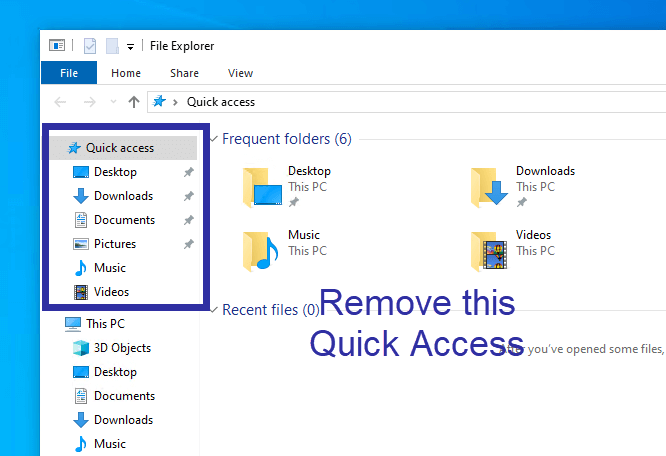
Depois de remover o acesso rápido, ele será liberadoalgum espaço no painel de navegação para que você possa ver outros menus como Este PC e Rede sem precisar rolar para baixo. Sem problemas, deixe-me mostrar como remover o acesso rápido do menu de navegação do Windows 10.
Etapas Remover o acesso rápido do painel de navegação do File Explorer
Windows 10 não tem opções nas Opções de Pastaferramenta para remover rapidamente o hub de acesso rápido do painel de navegação do explorador de arquivos. No entanto, como muitas coisas, você pode fazer isso editando o registro. Para esse fim específico, a edição do registro é simples e fácil. Tudo o que precisamos fazer é criar um novo valor de registro e editá-lo. Portanto, faça backup do registro e continue com as seguintes etapas.
1. Abra o menu Iniciar, procure regedit e abra o Editor do Registro. Como alternativa, você também pode usar o comando run regedit.
2. No Editor do Registro, copie o caminho abaixo, cole-o na barra de endereço e pressione Entrar. Essa ação o levará para a pasta em que precisamos criar o novo valor do registro.
HKEY_LOCAL_MACHINESOFTWAREMicrosoftWindowsCurrentVersionExplorer

3. Quando estiver aqui, você verá vários valores no painel direito. Como precisamos criar um novo valor, clique com o botão direito do mouse no espaço vazio e selecione Novo -> Valor DWORD (32 bits) opção.

4. O valor será criado sem nome. Nomeie o valor como HubMode.
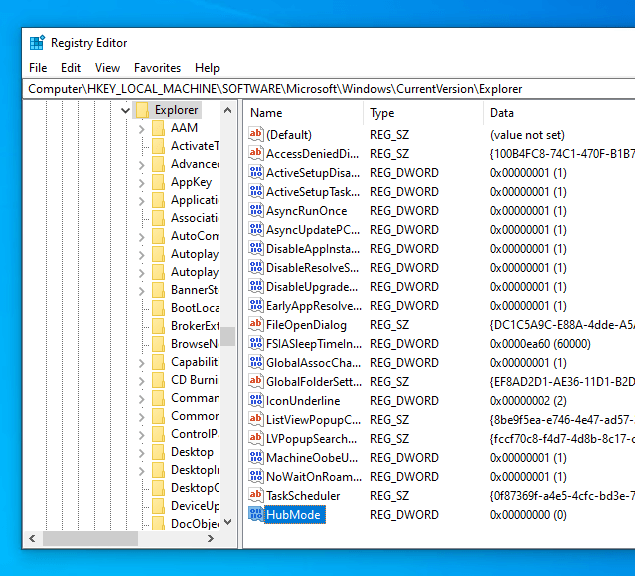
5. Depois de criar o valor, precisamos modificar o valor padrão. Clique duas vezes no valor recém-criado. Na janela Editar Valor, digite 1 no campo de dados do valor e clique no Está bem para salvar as alterações.

6. Feche o registro e abra o gerenciador de arquivos. Você deve não vê mais acesso rápido no painel de navegação.
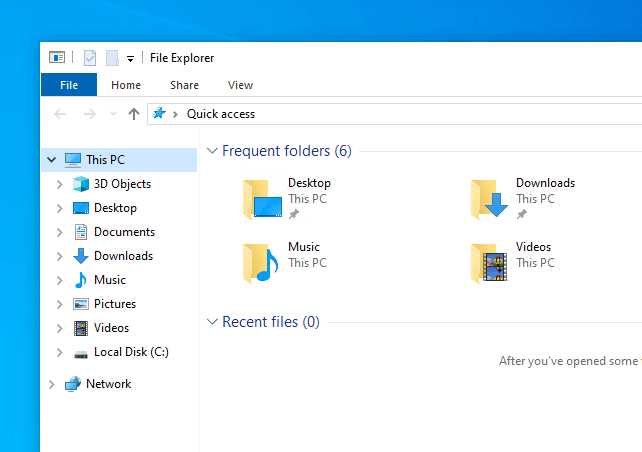
Se você ainda estiver vendo o painel de navegação,reinicie o processo do Windows Explorer ou reinicie o sistema inteiro. Para reiniciar o processo do Windows Explorer, abra o gerenciador de tarefas clicando com o botão direito do mouse na barra de tarefas e selecionando a opção Gerenciador de Tarefas. No gerenciador de tarefas, vá para a guia Processos, localize o processo do Windows Explorer, clique com o botão direito do mouse e selecione Reiniciar. É isso. Depois de reiniciar, o hub de acesso rápido será removido do Explorador de Arquivos.
Para restaurar o hub de acesso rápido, digite 0 no campo de dados do valor na etapa 5 ou exclua o valor HubMode que acabamos de criar. Obviamente, reinicie o sistema para que as alterações entrem em vigor.
É isso. É simples assim remover o acesso rápido do painel de navegação do Windows 10. Se você estiver enfrentando algum problema, comente abaixo e tentarei ajudá-lo a resolvê-lo.
Se você gosta deste artigo, também pode gostar depara limpar o histórico da barra de endereços do explorador de arquivos, como remover a pasta de objetos 3D do explorador de arquivos e como abrir várias instâncias do explorador de arquivos no Windows 10. Confira-as.